Несколько пользователей Windows обращались к нам с вопросами из-за невозможности сохранить изменения, внесенные в таблицу Excel. Оказывается, каждый раз, когда они пытаются что-то сохранить, их останавливает сообщение об ошибке, в котором говорится, что «Нарушение обмена» с участием файла Excel. Эта проблема не является исключительной для определенной версии Windows, поскольку, как сообщается, она возникает в Windows 7, Windows 8.1 и Windows 10.
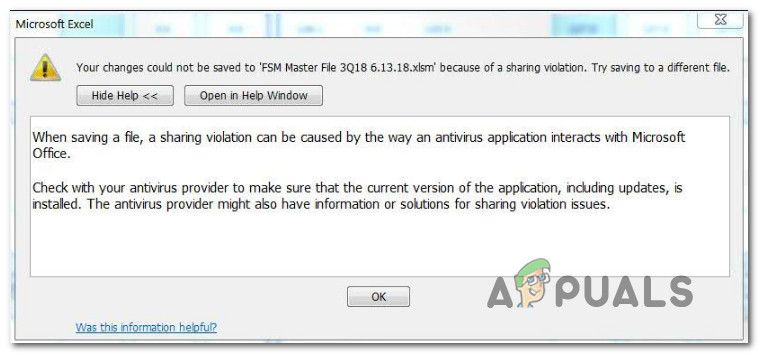 Ошибка совместного использования в Microsoft Excel
Ошибка совместного использования в Microsoft Excel
Что вызывает ошибку нарушения общего доступа в Microsoft Excel?
Мы исследовали эту конкретную проблему, проанализировав различные пользовательские отчеты и исправления, которые были развернуты наиболее уязвимыми пользователями для решения этой проблемы. Как выясняется, есть несколько различных виновников, которые могут в конечном итоге привести к этой ошибке нарушения общего доступа в Microsoft Excel.
- Excel файл не может быть проиндексирован — В большинстве случаев эта конкретная проблема возникает в ситуациях, когда файл Excel находится в папке, которая не настроена для индексации файлов внутри. Если этот сценарий применим, вы сможете решить проблему, изменив параметры расширенных атрибутов этой конкретной папки.
- Мастер общего доступа отключен — Как оказалось, для правильной работы Excel и большинства других программ в пакете Office требуется, чтобы мастер общего доступа был включен. Некоторые пользователи сообщают, что проблема была решена после повторного включения мастера общего доступа через меню параметров папки.
- AV стороннего производителя загружает файл Excel — Известно, что некоторые сторонние комплекты AV (включая Comodo, AVG, AVAST, McAfee и Malwarebytes) также вызывают эту ошибку, если файл занят, пока Excel пытается перезаписать его. Если этот сценарий применим, вы сможете решить эту проблему, отключив постоянную защиту вашего AV или перейдя к встроенному параметру безопасности (Защитник Windows).
Если вы в настоящее время боретесь с той же ошибкой, эта статья предоставит вам набор руководств по устранению неполадок. Ниже вы найдете набор методов, которые другие пользователи в аналогичной ситуации успешно использовали для исправления ошибки нарушения общего доступа в Microsoft Excel. Каждое из возможных исправлений, описанных ниже, подтверждено как минимум одним уязвимым пользователем.
Для достижения наилучших результатов мы рекомендуем вам следовать методам в том порядке, в котором они представлены, поскольку мы упорядочили их по эффективности и сложности. Один из методов, приведенных ниже, должен решить проблему независимо от того, кто виновен в ее возникновении.
Давай начнем!
Способ 1. Разрешение индексирования файла Excel
Как выясняется, причина номер один, по которой возникает эта ошибка, заключается в том, что файл excel находится внутри папки, которая не настроена на индексирование содержимого файлов внутри файла. Новые версии Excel не очень хорошо работают с папками, в которых этот расширенный атрибут не включен, поэтому в результате возникает ошибка нарушения общего доступа.
Несколько затронутых пользователей сообщили, что им удалось обойти эту проблему, изменив Расширенные атрибуты ответственной папки, чтобы разрешить индексацию файлов внутри. Вот краткое руководство о том, как это сделать:
- Полностью закройте Excel и убедитесь, что ни один экземпляр Microsoft Office не работает в фоновом режиме, проверив значок на панели задач.
- Перейдите к папке, в которой находится рассматриваемый файл, щелкните по нему правой кнопкой мыши и выберите свойства из контекстного меню.
- Внутри свойства выберите генеральный вкладку, затем перейдите к Атрибуты раздел и нажмите на продвинутый кнопка связана с ним.
- Внутри Расширенный атрибутокно, перейдите к Атрибуты архива и индекса и установите флажок, связанный с Разрешить индексировать содержимое файлов в этой папке в дополнение к свойствам файла.
- Нажмите Хорошо а потом Применять чтобы сохранить изменения, запустите Excel еще раз и посмотрите, не возникает ли еще ошибка нарушения общего доступа при попытке сохранить изменения в этом файле.
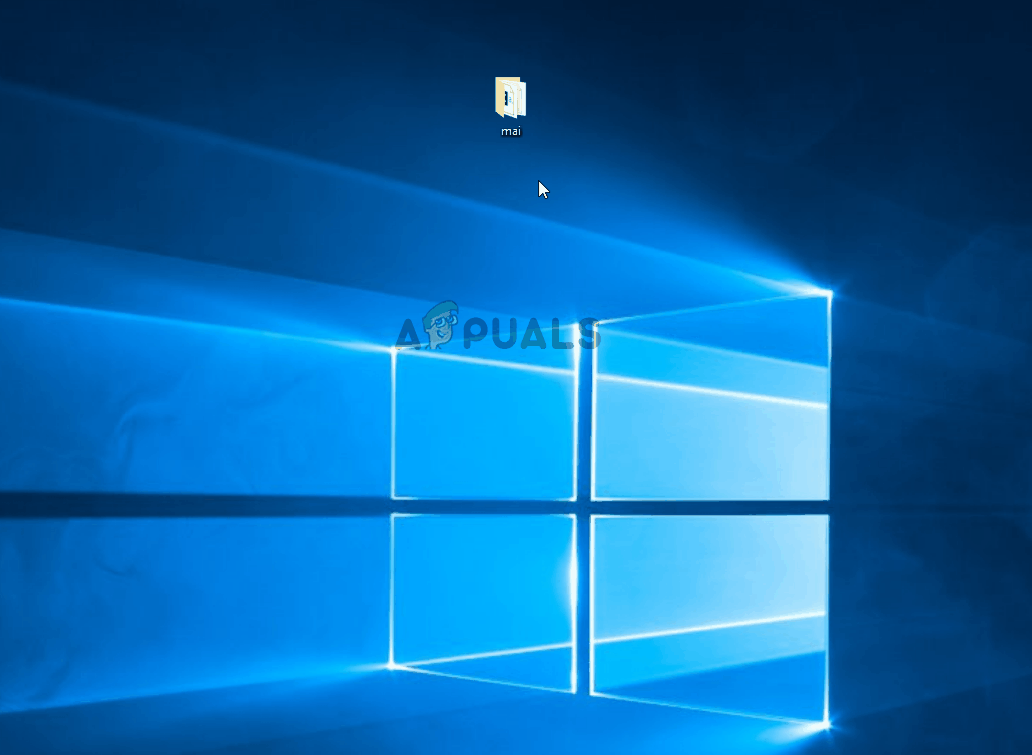 Изменение атрибутов папки для принятия индексации содержимого
Изменение атрибутов папки для принятия индексации содержимого
Если та же самая ошибка все еще происходит, перейдите к следующему способу ниже.
Способ 2. Включение мастера обмена
Другой довольно распространенный виновник, который может быть ответственен за ошибку нарушения общего доступа, — отключенный мастер общего доступа. Оказывается, для правильной работы Excel эта функция включена. Некоторые затронутые пользователи сообщают, что проблема была решена после повторного включения мастера общего доступа через экран параметров папки.
Вот краткое руководство о том, как включить функцию мастера общего доступа через меню параметров папки:
- Нажмите Windows ключ + R открыть Бежать диалоговое окно. Затем введите «Управляющие папки» и нажмите Войти открыть Свойства папки меню.
 Открытие окна «Параметры проводника» через окно «Выполнить»
Открытие окна «Параметры проводника» через окно «Выполнить» - Как только вы находитесь внутри Параметры проводника выберите Посмотреть Вкладка. Затем прокрутите вниз внутри Расширенные настройки варианты, пока вы не найдете Использовать мастер обмена (рекомендуется). Когда вы увидите это, убедитесь, что поле, связанное с Использовать мастер обмена (рекомендуется) проверяется, затем нажмите Применять сохранить конфигурацию.
 Активация мастера обмена
Активация мастера обмена - После внесения этого изменения перезагрузите компьютер и проверьте, решена ли проблема после завершения следующей последовательности запуска.
Если вы все еще сталкиваетесь с этой проблемой, перейдите к следующему способу ниже.
Способ 3: отключение сторонней AV-защиты в реальном времени
Согласно различным отчетам пользователей, эта конкретная проблема также может быть вызвана чрезмерным набором антивирусных программ. Известно, что Comodo Antivirus, AVG, Avast, McAfee и даже Premium версии Malwarebytes (могут быть и другие) перегружают файл excel, в то время как Excel пытается перезаписать его (во время последовательности сохранения), что приводит к возникновению этой ошибки. Оказывается, у Защитника Windows такой проблемы нет.
Если вы также столкнулись с проблемой, связанной со сторонним антивирусом, попробуйте отключить защиту в режиме реального времени и посмотреть, сможете ли вы сохранить файл Excel без нарушения совместного доступа при отключенном AV. В большинстве комплектов AV сторонних производителей вы можете отключить постоянную защиту с помощью значка на панели задач.
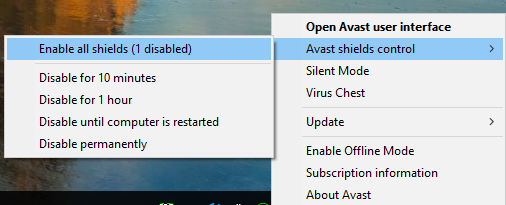 Отключение функции постоянной защиты Avast
Отключение функции постоянной защиты Avast
В случае, если вы успешно докажете, что ваш AV ответственен за эту ошибку, у вас есть два варианта продвижения вперед: вы либо отключаете AV во время работы в Excel, либо полностью удаляете AV и переключаетесь на Защитника Windows (по умолчанию антивирус).
Если вы решите удалить текущий AV-пакет стороннего производителя, следуйте этому руководству (Вот) при удалении текущего сканера безопасности, не оставляя остатков файлов.

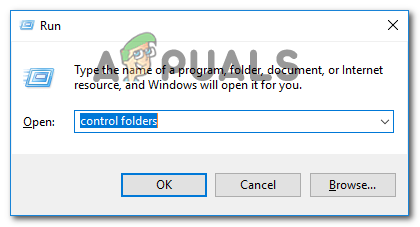 Открытие окна «Параметры проводника» через окно «Выполнить»
Открытие окна «Параметры проводника» через окно «Выполнить» Активация мастера обмена
Активация мастера обмена



